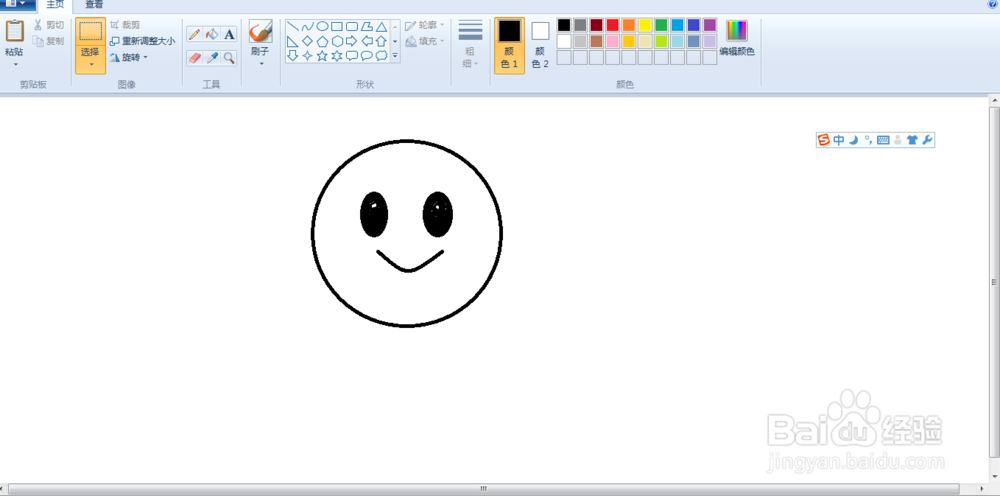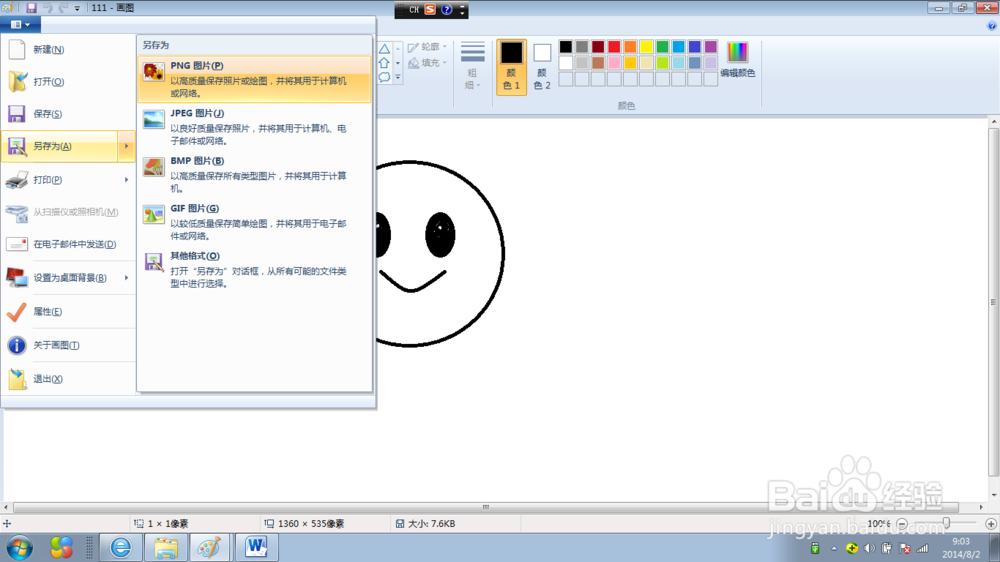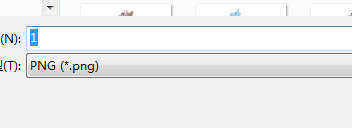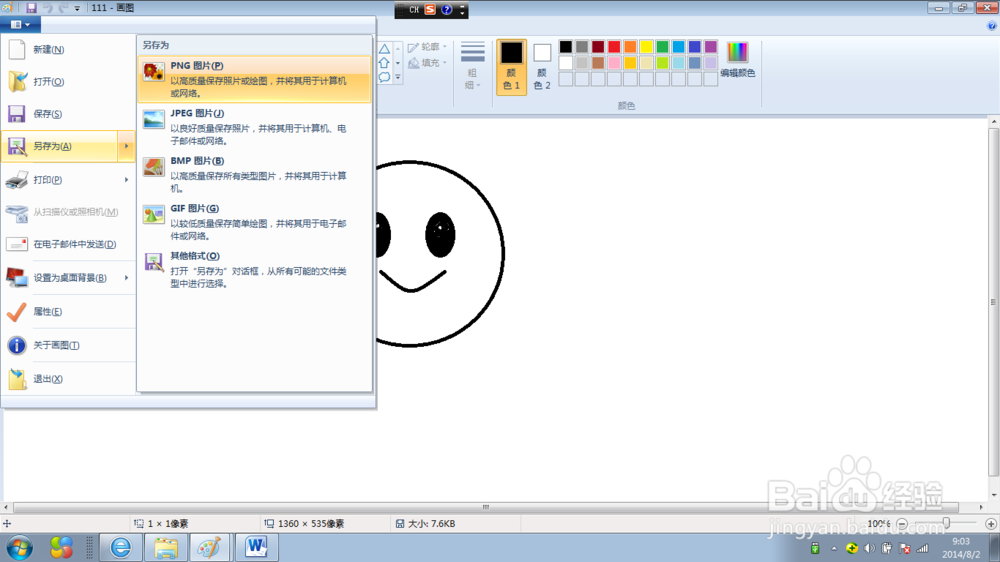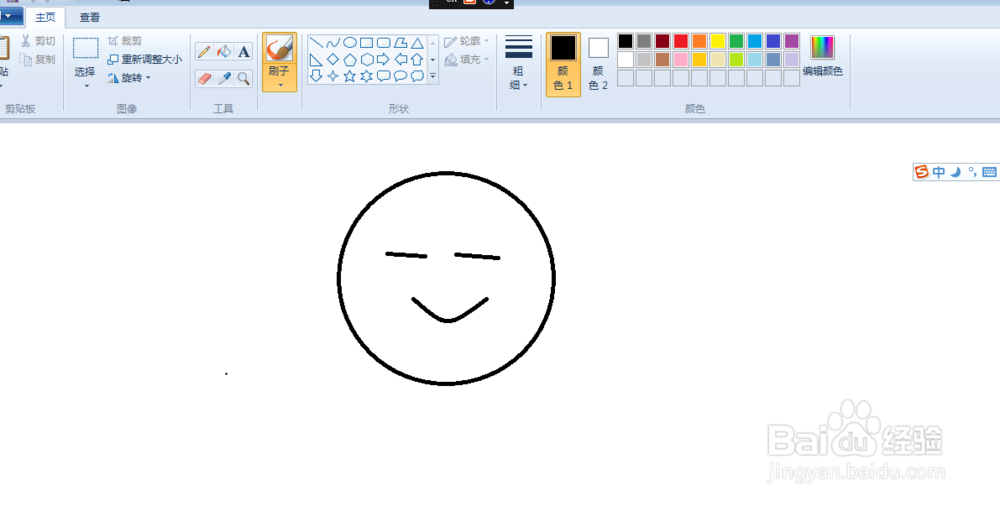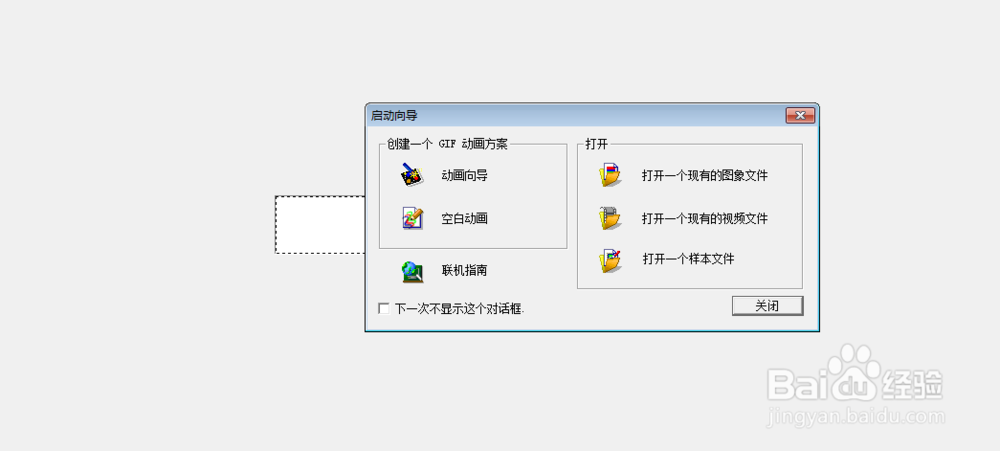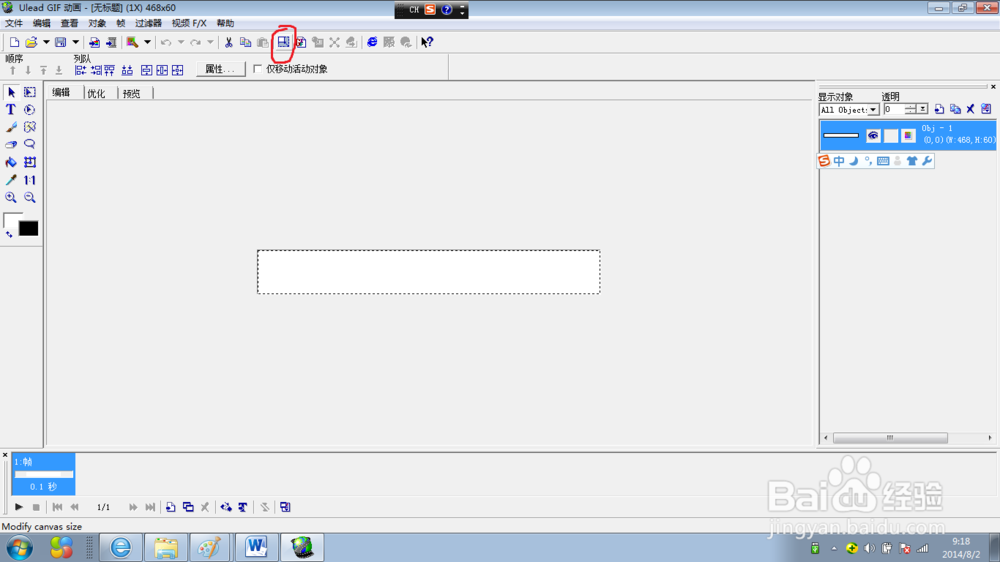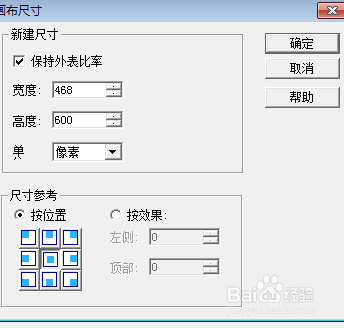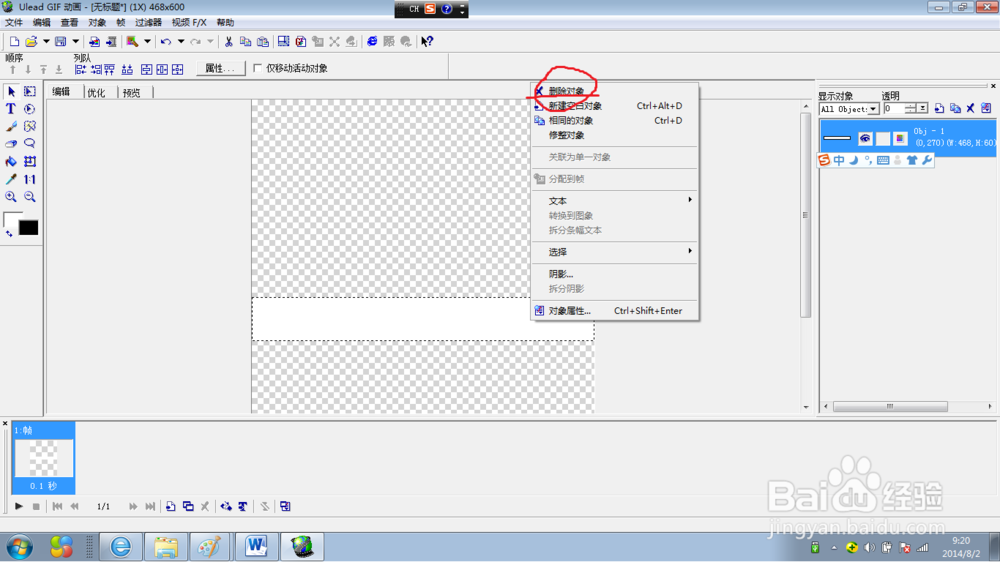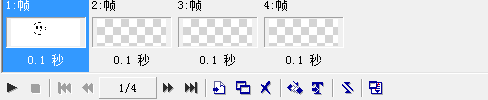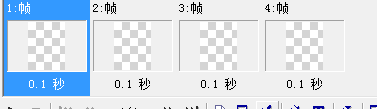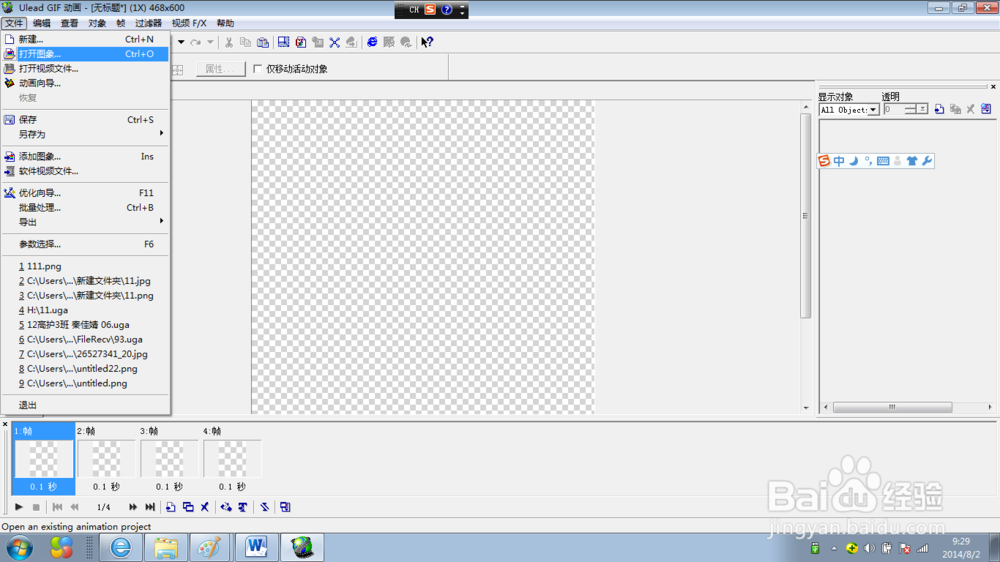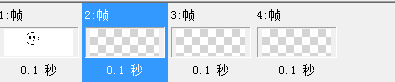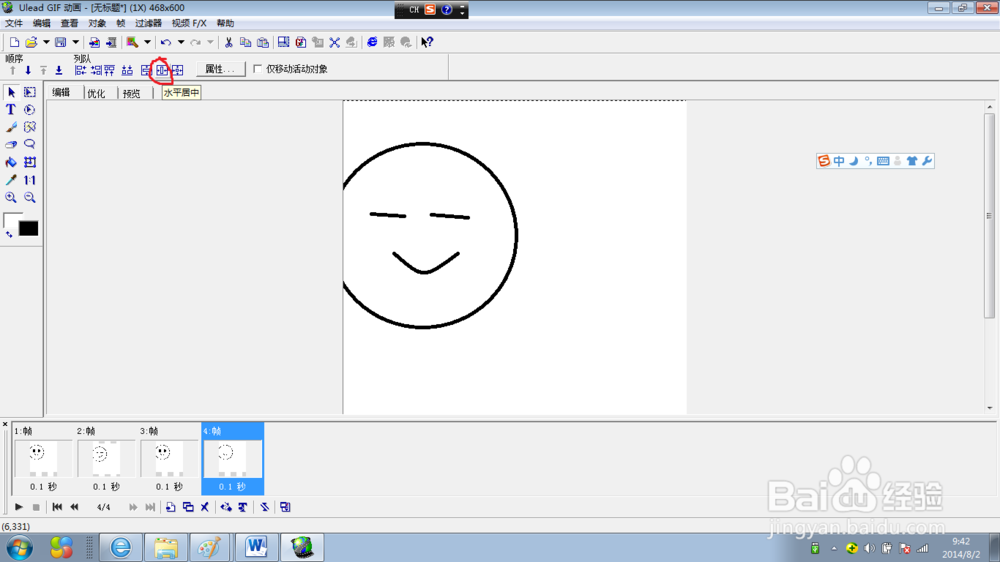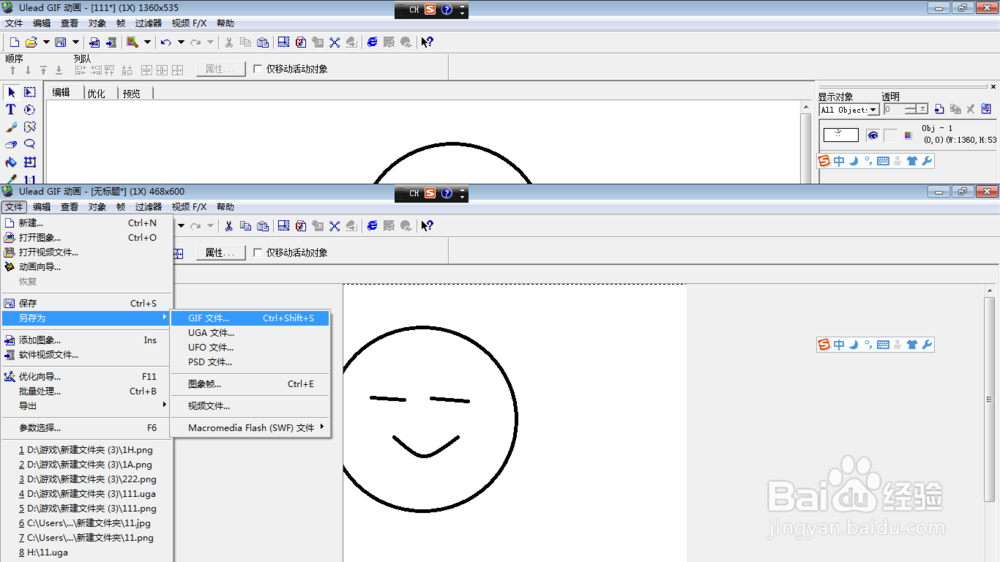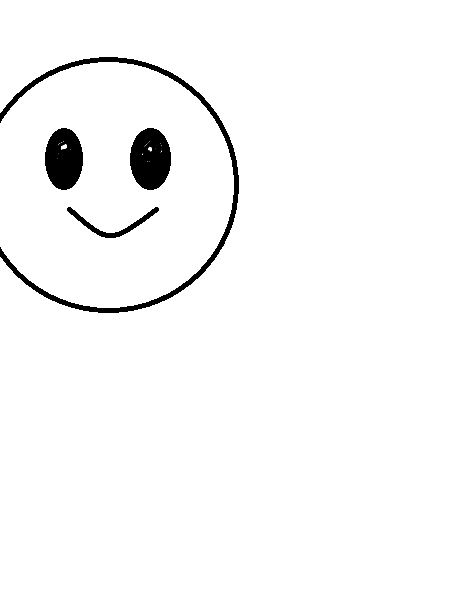怎么用软件做简易眨眼GIF动画
1、打开win7画画软件,
2、用画画工具,先画一个简易的图案,很简单的只要画像脸就行了,你可以先用圆圈工具画圆圈,再用曲线工具画嘴,再用椭圆工具画眼睛,画像一个眼睛睁着的动作
3、然后保存,右击另存为,保存为PNG图片,要给图片取个数字顺序的名字,如1,建议你保存在桌面这样好找
4、再把那幅张着眼的笑脸图片再一次另存为名字是3,PNG格式,位置是桌面的图片,也就是另存2次名字不一样
5、然后保存了之后再在原图上修改,把眼睛擦掉,在原来眼睛的地方画横线,像眯眼的动作
6、把这张图片另存为名字是2的,PNG格式,位置是桌面的图屡阽咆忌片,然后再另存为名字是4的,PNG格式,位置是桌面的图片,也就是另存2次名字不一样
7、下载GIF动画制作软件,地址http://pan.baidu.com/s/1dDGgSyX
8、解压打开,打开这个图标
9、打开软件之后,出现一个对话框关闭它,
10、然后点击这个图标把高度改为600点击确定,最上面的沟记得打
11、左击空白部分,出现提示框,点击删除对象
12、然后点击这个图标右击添加帧,添加4次,也就是一共四个帧
13、点击第一帧让第一帧的缩略图成蓝色,然后文件,添加图像注意一定是添加不是打开图像,先打开1
14、然后点击缩略图第二帧,让第2帧的缩略图成蓝色,文件,添加图像,打开2,同样的点击缩略图第三帧,让第3帧的缩略图成蓝色,文件添加图像,打开3,4也一样。
15、之后就是这个样子,要修整一下就在每一幅图上按这个按钮
16、然后文件,另存为,GIF文件,取名任意就行了
17、打开那个存好的文件就变成了会眨眼的小人了
声明:本网站引用、摘录或转载内容仅供网站访问者交流或参考,不代表本站立场,如存在版权或非法内容,请联系站长删除,联系邮箱:site.kefu@qq.com。